Hogyan vigyünk át médiát iPhone-ról Androidra ingyen
Vegyes Cikkek / / February 14, 2022
Mielőtt elkezdené, szeretném tudatni veled, hogy ez a bejegyzés annak a sorozatunknak a része, amely arról szól, hogyan vihetjük át az összes adatot iOS-ről Androidra anélkül, hogy az alkalmazásokért fizetnénk, és már foglalkoztunk a névjegyek és SMS szakasz korábban hogy érdemes lenne megnézni. Ez azoknak a felhasználóknak szól, akik szeretnék átvinni fényképeiket és videóikat iOS-ről Androidra.

Ha Ön a A Google Photo felhasználója és a fényképek online szinkronizálása, a történet itt véget is ér, közvetlenül szinkronizálhatja a fényképeket a Google Fotókból vagy bármely más felhőalapú szinkronizálási megoldásból. Ha azonban szigorúan követi a magánélet védelmét, és megtartja fényképeit, itt van egy egyszerű módja annak, hogy átvigye a fényképeket és videókat Android-eszközére.
Az iTunes által létrehozott helyi iPhone biztonsági másolatot használnánk a médiafájlok kibontására, majd az Androidra való átvitelére. Ha még nem hozott létre teljes iOS biztonsági mentést a helyi számítógépen, ragaszkodom hozzá, hogy hozzon létre egyet, mivel ez segít a WhatsApp adatmigrációban is, amellyel később foglalkozunk. Tehát kezdjük.
Médiafájlok átvitele iPhone-ról Androidra
1. lépés: Töltse le és csomagolja ki a nevű alkalmazást iPhone Backup Browser a számítógépeden. Ez egy ingyenes alkalmazás, amellyel adatokat nyerhet ki az iTunes által létrehozott biztonsági másolatokból, kivéve, ha a biztonsági mentési fájl nincs titkosítva.
2. lépés: Nyissa meg a fájlt iphonebackupbrowser.exe és ez megnyitja az alkalmazást, és teljesen üres lenne, és nem sok lehetőség van a játékra. A kezdéshez kattintson a legördülő menüre, és válassza ki az iPhone biztonsági másolatát, amelyet az imént hozott létre az iPhone-ról. Az eszköz ezután ugyanazokat a dolgokat tölti be a felső panelen.

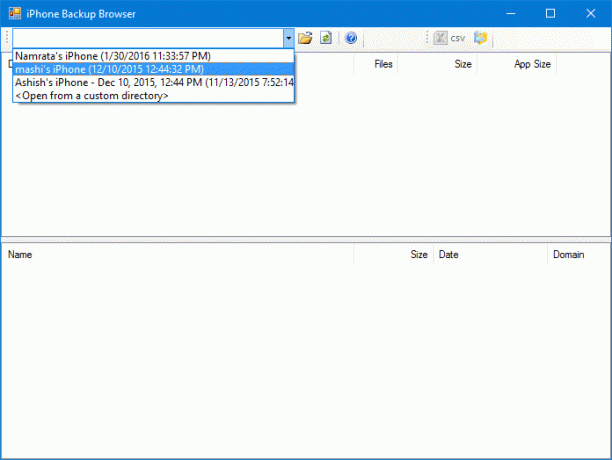
3. lépés: Kattintson az első elemre, amely (-) és azt mondja Rendszer a név fül alatt, és az alsó panelen megjelenik a fájlok listája. Kérjük, nézze meg a képernyőképet a további megértés érdekében.
4. lépés: Most keress Média/DCIM/100Apple/IMG és válassza ki az első fájlt. Most tartsa lenyomva a Váltás gombot, és válassza ki az utolsó fájlt a listából, amely kijelöli az összes médiafájlt.

5. lépés: Végül kattintson a gombra A kiválasztott fájlok exportálása és várja meg, amíg az alkalmazás átmásolja az összes adatot a biztonsági másolatból a megadott mappába. Az alkalmazás nem jelenít meg folyamatjelző sávot és az egész művelet alatt lefagy. Még egy nem válaszoló üzenet is megjelenhet, amelyet figyelmen kívül kell hagynia. Azt javaslom, hogy hagyja tétlenül a számítógépet, amíg az adatok kivonatolása és másolása meg nem történik.
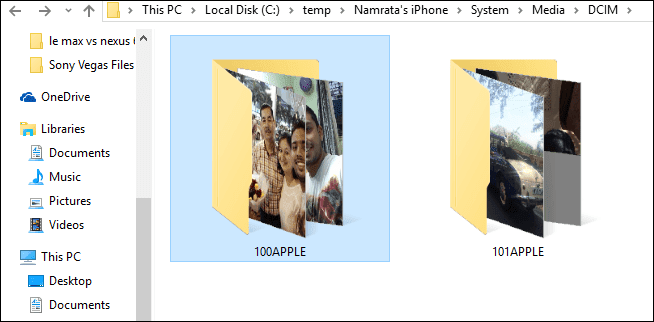
6. lépés: Most csatlakoztassa Android készülékét a számítógéphez Médiaátvitel módban, és másolja át az összes fájlt (vagy könyvtár) a DCIM mappába. Körülbelül ennyi, az összes fotó átkerül iPhone-ról Androidra, és további előnyként egy másolatot is kap a számítógépére.
Jegyzet:Következtetés
Tehát így vihet át médiafájlokat iPhone-ról Androidra. Ne felejtsen el ráhangolódni a következő cikkre, ahol arról beszélek, hogyan viheti át a WhatsApp-adatokat iPhone-ról Androidra.
Utolsó frissítés: 2022. február 03
A fenti cikk olyan társult linkeket tartalmazhat, amelyek segítenek a Guiding Tech támogatásában. Ez azonban nem befolyásolja szerkesztői integritásunkat. A tartalom elfogulatlan és hiteles marad.



